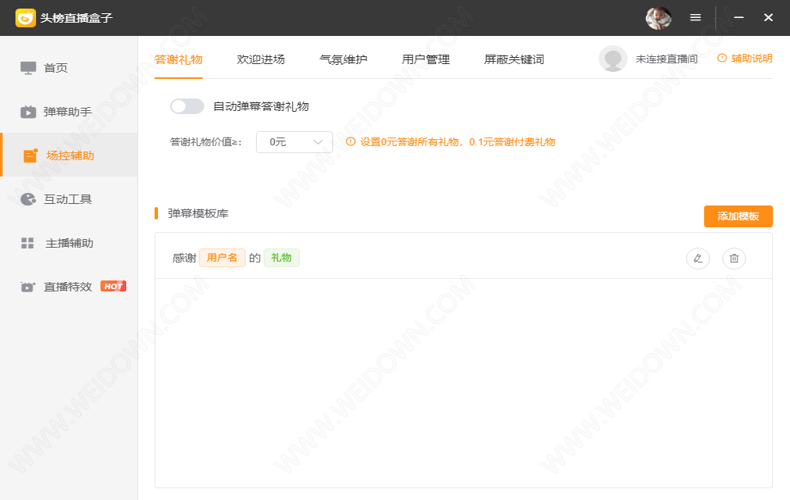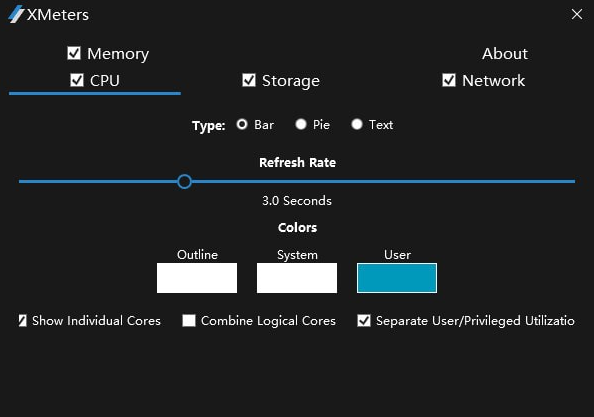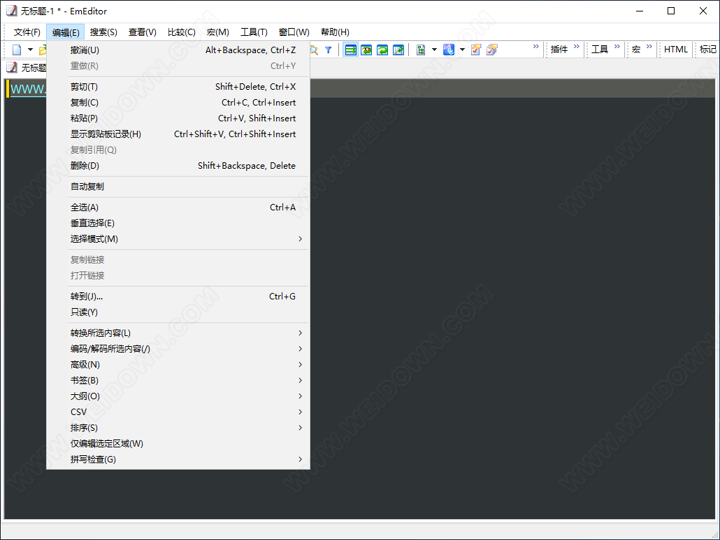Tomcat 7.0下载 Apache Tomcat 7(7.0.88) 32位/64位 官方绿色免安装版(附解压版配置教程)
Apache Tomcat 7.0绿色免安装版是一款由Apache开发的免费且开源的轻量级WEB应用TomCat服务器,软件十分不错,且兼容32位和64位系统,本次为大家分享的是Apache Tomcat 7.0绿色压缩版下载地址,欢迎有需要的朋友们前来下载体验。
相关软件推荐:
Apache Tomcat 7.0(7.0.88) 安装版:知识兔点击下载
基本简介
Tomcat 服务器是一个免费的开放源代码的Web 应用服务器,属于轻量级应用服务器,在中小型系统和并发访问用户不是很多的场合下被普遍使用,是开发和调试JSP 程序的首选。对于一个初学者来说,知识兔可以这样认为,当在一台机器上配置好Apache 服务器,可利用它响应HTML(标准通用标记语言下的一个应用)页面的访问请求。
注意事项
一、安装前确保已经安装配置JDK。比如JAVA_HOME没配好是会一闪而过的。
- 使用Apache Tomcat必须安装jdk1.8,还没安装jdk的用户可以知识兔点击下载jdk1.8.0_77(32/64位)哦!
Apache Tomcat 7.0绿色免安装版配置使用教程
1、任意打开一个浏览器,搜索tomcat。在结果列表中打开tomcat官网。知识兔分享了Apache Tomcat 7.0官方绿色免安装版下载地址,大家可以忽略这几步。
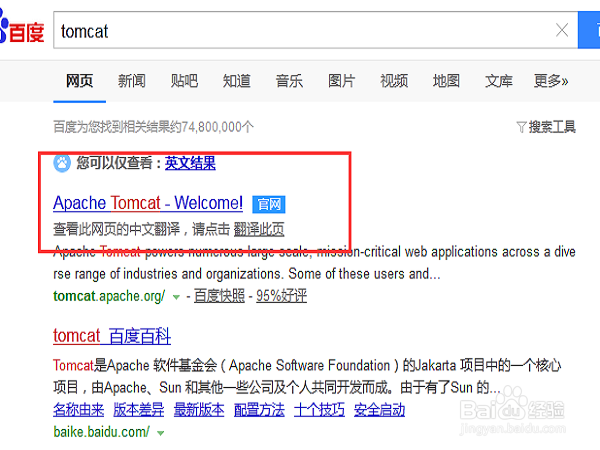
2、进入到官网,知识兔选择自己喜欢的tomcat版本。本人由于要配置jdk1.7+tomcat 7+Myeclipse10的javaweb环境,所以选择tomcat7。
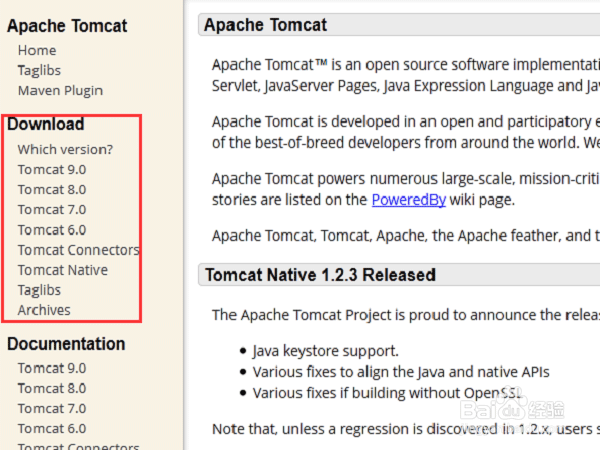
3、tomcat7.0的具体选择,知识兔可以选择解压版也可以选择安装版(本次分享的是绿色解压版)。
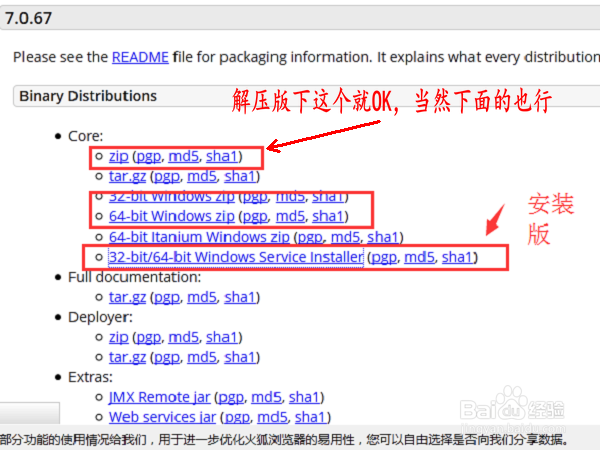
4、首先是解压版的安装。很简单,直接解压到要安装的位置就OK了。
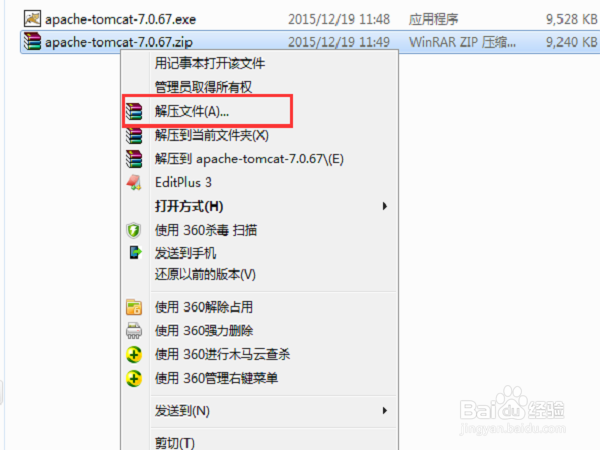

5、以前的版本都需要配置环境变量。不过貌似tomcat7.0后都不需要配置了(反正现在安装7.0的解压版和安装版都不需要配置环境变量都成功了),用EditPlus打开bin目录下的startup.bat,可以看到如下原因 if exist “%CATALINA_HOME%\bin\catalina.bat” goto okHome 意思是bin目录下存在catalina.bat文件就可以访问tomcat页面了,代表着安装成功了。
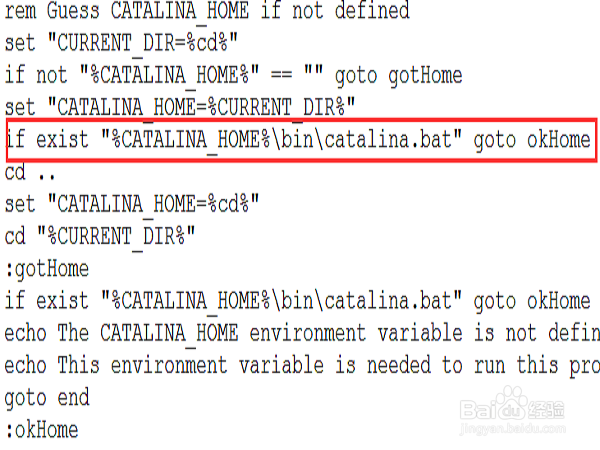
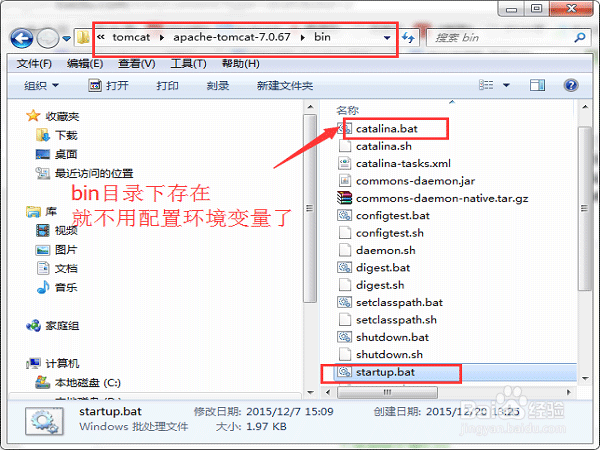
6、启动服务后,知识兔打开任意一个浏览器,在地址栏中输入localhost:8080 然后知识兔按回车。看到如下页面就成功了。
注意地址栏中的冒号不能是中文状态下的符号,否则你会出错。这个的话本人之前的经验文章中用过中文的冒号,结果有些人直接复制过去就出错的。所以这里的话特别强调一下冒号不能是中文状态下的。
现在你再复制localhost:8080就没问题了,前提是你成功启动了tomcat服务。

到这里tomcat的下载和安装就成功结束了。其实tomcat7.0的安装版及绿色解压免安装版的两种安装方式都不用配置CATALINA_HOME就能成功启动服务(需要配置的估计是tomcat6之前的旧版本吧)。不过如果知识兔大家不放心的话也可以配置一下,毕竟CATALINA_HOME也只不过是它的安装目录而己,很容易配。
常见问题
※如果知识兔8080端口被占用了咋办啊!!
如果知识兔8080端口被占用了可以修改tomcat的访问端口,方法如下:找到D:\Tomcat\apache-tomcat-9.0.0.M1-windows-x64\apache-tomcat-9.0.0.M1\conf目录下的server.xml文件,知识兔打开该文件,找到以下内容就可以了啊别担心。

下载仅供下载体验和测试学习,不得商用和正当使用。